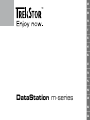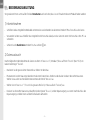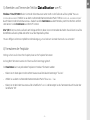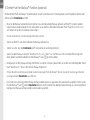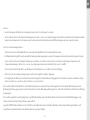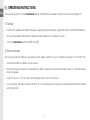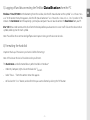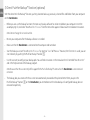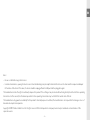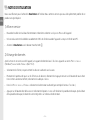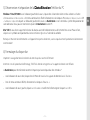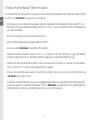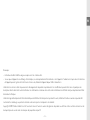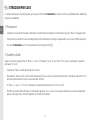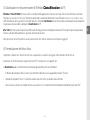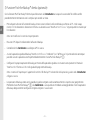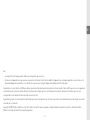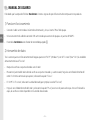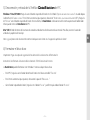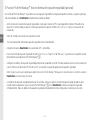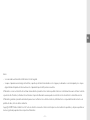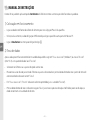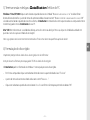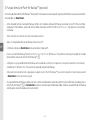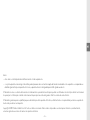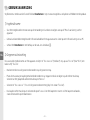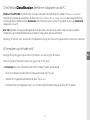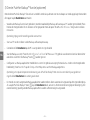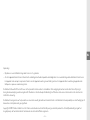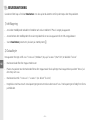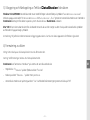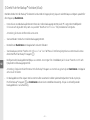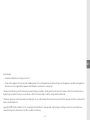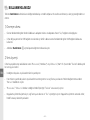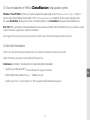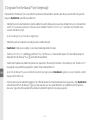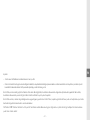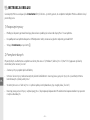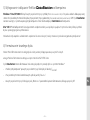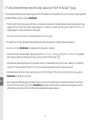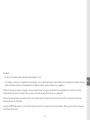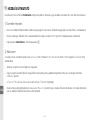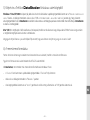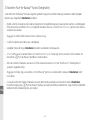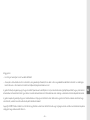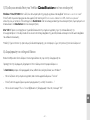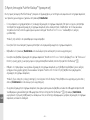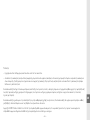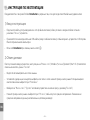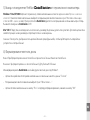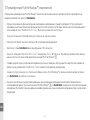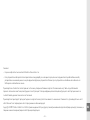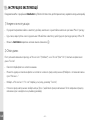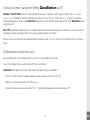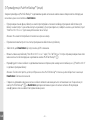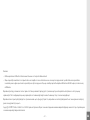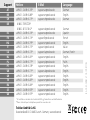Trekstor M-Series Benutzerhandbuch
- Kategorie
- Externe Festplatten
- Typ
- Benutzerhandbuch
Seite wird geladen ...

– 2 –
DE
– 3 –
BEDIENUNGSANLEITUNG
Wir gratulieren Ihnen zum Kauf der TrekStor DataStation und sind sicher, dass Sie viel Freude mit diesem Produkt haben werden.
1) Inbetriebnahme
Schließen Sie das mitgelieferte Netzkabel am Netzteil an und verbinden Sie das Netzteil mit dem "• Po w e r "-Anschluss des Geräts.
Verwenden Sie bitte ausschließlich das mitgelieferte USB-Anschlusskabel, um das Gerät mit einem USB-Anschluss Ihres PCs zu •
verbinden.
Schalten Sie die • DataStation mit dem Ein-/Ausschalter
) ein.
2) Datenaustausch
Nach erfolgreicher Inbetriebnahme des Geräts erscheint im "Ar b e i t s p l A t z " (Windows®) bzw. auf Ihrem "De s k t o p " (Mac® OS X) ein
lokaler Datenträger "t
r e k st o r ".
Markieren Sie die gewünschten Dateien bzw. Ordner mit der Maus.•
Positionieren Sie den Mauszeiger über den markierten Dateien bzw. Ordnern und drücken Sie dann die rechte Maustaste. •
Wählen Sie aus dem erscheinenden Kontextmenü den Punkt "k
o p i e r e n " aus.
Wählen Sie im "• A
r b e i t s p l A t z " / "De s k t o p " das gewünschte Ziel (z. B. das Laufwerk "tr e k st o r ") aus.
Drücken Sie die rechte Maustaste und wählen Sie die Option "• e
i n f ü g e n ", um den Kopiervorgang zu starten. Nach Abschluss des
Kopiervorgangs sind die Daten auf dem Ziellaufwerk vorhanden.

– 2 –
– 3 –
DE
3) Abmelden und Trennen der TrekStor DataStation vom PC
Windows® Vista/XP/2000: Klicken Sie mit der linken Maustaste unten rechts in der Taskleiste auf das Symbol "HA r D w A r e
e n t f e r n e n o D e r A u s w e r f e n ". Wählen Sie aus dem erscheinenden Kontextmenü den Punkt "usb-MA s s e n s p e i c H e r - lA u f w e r k e n t f e r n e n "
durch Klicken mit der linken Maustaste aus. Dadurch wird die DataStation aus dem Betriebssystem Ihres Rechners entfernt.
Jetzt können Sie die DataStation von Ihrem PC trennen.
Mac® OS X: Sie müssen das Laufwerk vom Desktop entfernen, bevor Sie es trennen oder abschalten. Dazu klicken Sie auf das
betreffende Laufwerk-Symbol und ziehen es auf das Papierkorb-Symbol.
Hinweis: Befolgen Sie bitte den empfohlenen Abmeldevorgang, um Schäden am Gerät oder Datenverlust zu vermeiden!
4) Formatieren der Festplatte
Wichtig: Sichern Sie alle Daten Ihrer Festplatte, bevor Sie Ihre Festplatte formatieren.
Achtung: Beim Formatieren werden ALLE Daten auf dem Datenträger gelöscht.
Die DataStation kann wie jede andere Festplatte in Windows® formatiert werden.
Klicken Sie im Arbeitsplatz mit der rechten Maustaste auf den lokalen Datenträger "• t
r e k st o r ".
Wählen Sie aus dem erscheinenden Kontextmenü den Punkt "• f
o r M A t i e r e n …" aus.
Klicken Sie mit der linken Maustaste auf die Schaltfläche "• s
t A r t e n " und bestätigen Sie das Formatieren durch Drücken der
Schaltfläche "ok".

– 4 –
DE
– 5 –
5) Direkte Push-for-Backup™-Funktion (optional)
Mit der direkten Push-for-Backup™-Funktion können Sie per Tastendruck eine Sicherungskopie zuvor festgelegter Dateien oder
Ordner auf der DataStation erstellen.
• BevorSiedieBackup-Funktionbenutzenkönnen,mussdienotwendigeBackup-SoftwareaufIhremPCinstalliertwerden.
Legen Sie dazu die beiliegende CD ein und wählen Sie aus dem erscheinenden Menü den Punkt "N
e r o Ba c k ItUP 2 es s e N t I a l s "
aus. Folgen Sie nun den Installationsanweisungen.
Hinweis: Verändern Sie nicht die voreingestellte Seriennummer.
• StartenSieIhrenPCnachderInstallationderBackup-Softwareneu.
• StellenSiesicher,dassdieDataStation am PC angeschlossen und eingeschaltet ist.
• StartenSiedenBackup-Assistenten"N
e r o Ba c k ItUP 2 es s e N t I a l s " über "st a r t " + "Pr o g r a m m e ". Bei erstmaliger Benutzung kann
dieser jedoch auch direkt über die Push-for-Backup™-Taste
} gestartet werden.
• KonfigurierenSieIhreBackup-AufträgemithilfedesAssistenten.AnleitungdazufindenSieindemaufCDbeiliegendenHand-
buch "N
e r o Ba c k ItUP 2"bzw.inderHilfedesBackup-Programms.
Hinweis: Beachten Sie bitte, dass die Option zur Unterstützung der Push-for-Backup™-Taste im Assistenten nur bei angeschlossener
und eingeschalteter DataStation auswählbar ist.
• DiemitdemAssistentenerstelltenBackup-AufträgewerdenjeweilszurgeplantenZeitautomatischausgeführt.WennSiedie
Push-for-Backup™-Taste
} an der DataStation drücken, lösen Sie damit eine sofortige Datensicherung aus. Alle entsprechend
konfigurierten Backup-Aufträge werden nacheinander ausgeführt.

– 4 –
– 5 –
DE
Hinweise:
Von der Nutzung von USB-Kabeln mit Leitungslängen von mehr als 3 m sollte abgesehen werden.•
Sollten Sie das Gerät einer elektrostatischen Entladung aussetzen, kann es u. U. zu einer Unterbrechung des Datentransfers zwischen dem Gerät und dem Computer •
kommen bzw. Funktionen des Gerätes können gestört werden. In diesem Fall sollte das Gerät vom USB-Port abgezogen und erneut eingesteckt werden.
Sicherheits- und Verwendungshinweise:
Technische Arbeiten an dem Produkt dürfen nur von entsprechend qualifizierten Personen durchgeführt werden.•
Das Produkt darf weder geöffnet werden noch dürfen Änderungen daran vorgenommen werden. Die Komponenten können nicht vom Nutzer gewartet werden.•
Setzen Sie das Gerät niemals Feuchtigkeit, Kondenswasser und Nässe aus. Schützen Sie das Gerät vor extrem hohen und niedrigen Temperaturen und •
Temperaturschwankungen. Betreiben Sie es nur bei einer Umgebungstemperatur innerhalb des Bereichs von 5º C und 40º C.
Stellen Sie das Gerät nicht in der Nähe einer Wärmequelle auf und schützen Sie es vor direkter Sonneneinstrahlung.•
Achten Sie bei der Verwendung und Lagerung des Geräts auf eine möglichst staubfreie Umgebung.•
Die Reinigung der Oberfläche des Geräts darf niemals mit Lösungsmitteln, Farbverdünnern, Reinigungsmitteln oder anderen chemischen Produkten erfolgen, •
nutzen Sie stattdessen ein weiches, trockenes Tuch bzw. einen weichen Pinsel.
DerHerstellerbehältsichdasRechtvor,dasProduktständigweiterzuentwickeln.DieseÄnderungenkönnenohnedirekteBeschreibungindieser
Bedienungsanleitung vorgenommen werden. Informationen in dieser Bedienungsanleitung müssen somit nicht den Stand der technischen Ausführung
widerspiegeln.
DerHerstellergarantiertnurdieEignungfürdieeigentlicheBestimmungdiesesProduktes.WeiteristderHerstellernichtfürBeschädigungenoder
Verlust von Daten und deren Folgeschäden verantwortlich.
Copyright©2007TrekStorGmbH&Co.KG.AlleRechtevorbehalten.BeiweiterenerwähntenProdukt-oderFirmenbezeichnungenhandeltessich
möglicherweise um Warenzeichen oder Markennamen der jeweiligen Inhaber.
Seite wird geladen ...
Seite wird geladen ...
Seite wird geladen ...
Seite wird geladen ...
Seite wird geladen ...
Seite wird geladen ...
Seite wird geladen ...
Seite wird geladen ...
Seite wird geladen ...
Seite wird geladen ...
Seite wird geladen ...
Seite wird geladen ...
Seite wird geladen ...
Seite wird geladen ...
Seite wird geladen ...
Seite wird geladen ...
Seite wird geladen ...
Seite wird geladen ...
Seite wird geladen ...
Seite wird geladen ...
Seite wird geladen ...
Seite wird geladen ...
Seite wird geladen ...
Seite wird geladen ...
Seite wird geladen ...
Seite wird geladen ...
Seite wird geladen ...
Seite wird geladen ...
Seite wird geladen ...
Seite wird geladen ...
Seite wird geladen ...
Seite wird geladen ...
Seite wird geladen ...
Seite wird geladen ...
Seite wird geladen ...
Seite wird geladen ...
Seite wird geladen ...
Seite wird geladen ...
Seite wird geladen ...
Seite wird geladen ...
Seite wird geladen ...
Seite wird geladen ...
Seite wird geladen ...
Seite wird geladen ...
Seite wird geladen ...
Seite wird geladen ...
Seite wird geladen ...
Seite wird geladen ...
Seite wird geladen ...
Seite wird geladen ...
Seite wird geladen ...
Seite wird geladen ...
Seite wird geladen ...
Seite wird geladen ...
Seite wird geladen ...
-
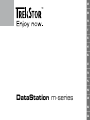 1
1
-
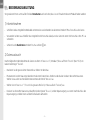 2
2
-
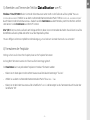 3
3
-
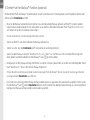 4
4
-
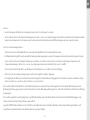 5
5
-
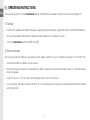 6
6
-
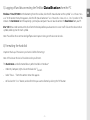 7
7
-
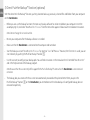 8
8
-
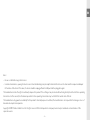 9
9
-
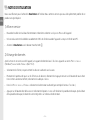 10
10
-
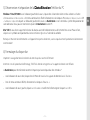 11
11
-
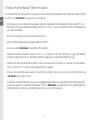 12
12
-
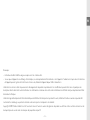 13
13
-
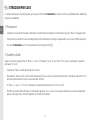 14
14
-
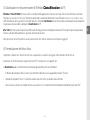 15
15
-
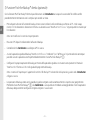 16
16
-
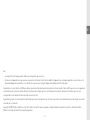 17
17
-
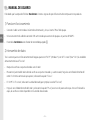 18
18
-
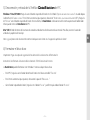 19
19
-
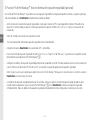 20
20
-
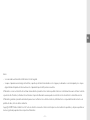 21
21
-
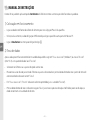 22
22
-
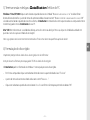 23
23
-
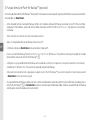 24
24
-
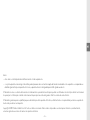 25
25
-
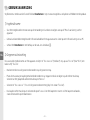 26
26
-
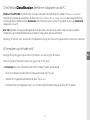 27
27
-
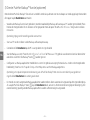 28
28
-
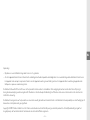 29
29
-
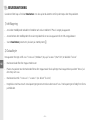 30
30
-
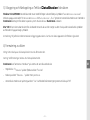 31
31
-
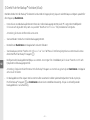 32
32
-
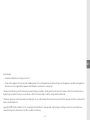 33
33
-
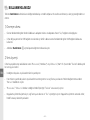 34
34
-
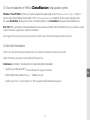 35
35
-
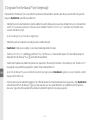 36
36
-
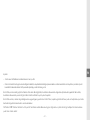 37
37
-
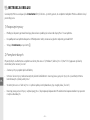 38
38
-
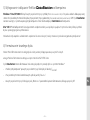 39
39
-
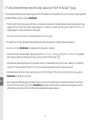 40
40
-
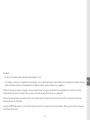 41
41
-
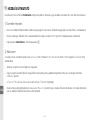 42
42
-
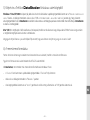 43
43
-
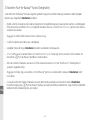 44
44
-
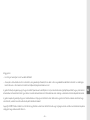 45
45
-
 46
46
-
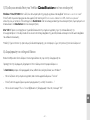 47
47
-
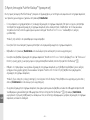 48
48
-
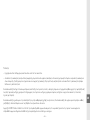 49
49
-
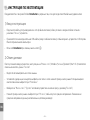 50
50
-
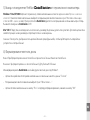 51
51
-
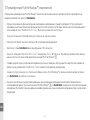 52
52
-
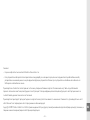 53
53
-
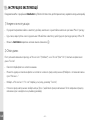 54
54
-
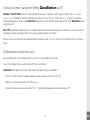 55
55
-
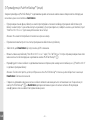 56
56
-
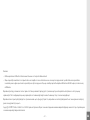 57
57
-
 58
58
-
 59
59
-
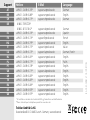 60
60
Trekstor M-Series Benutzerhandbuch
- Kategorie
- Externe Festplatten
- Typ
- Benutzerhandbuch
in anderen Sprachen
- English: Trekstor M-Series User manual
- français: Trekstor M-Series Manuel utilisateur
- español: Trekstor M-Series Manual de usuario
- italiano: Trekstor M-Series Manuale utente
- русский: Trekstor M-Series Руководство пользователя
- Nederlands: Trekstor M-Series Handleiding
- português: Trekstor M-Series Manual do usuário
- polski: Trekstor M-Series Instrukcja obsługi
- svenska: Trekstor M-Series Användarmanual
- Türkçe: Trekstor M-Series Kullanım kılavuzu